

Organiser son bookmark (signet, marque-page) — Enseigner avec le numérique. Au préalable Créer des dossiers en fonctions de ses centres d'intérêt Par exemple : - par thèmes (droit, éducation, formation, économie, société, culture…) - par localisation des sites (sites étrangers, Union européenne, Francophonie, sites nationaux, sites académiques…) - par types de sites (outils de recherche, sites portails, sites institutionnels, sites pédagogiques, presse en ligne…) - par types de documents (études, rapports officiels, textes réglementaires, dossiers, articles de presse, dictionnaires et glossaires, statistiques…) - etc...
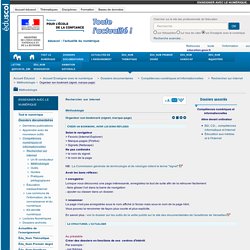
Créer éventuellement des sous-dossiers - en subdivisant les thèmes en sous-thèmes (ex dans le dossier Education : enseignement primaire, enseignement secondaire, enseignement supérieur) - en combinant les différents types de classement - en introduisant des séparateurs. A l'occasion d'une recherche Pour être plus efficace Consulter l'aide en ligne> Favoris (Internet Explorer) > Marque-pages (Firefox) > Signets (Netscape) MOTEUR DE RECHERCHE. Télécharger Tor Browser. Comment fonctionnent les protections contre l'hameçonnage et les logiciels malveillants ? Firefox comprend des fonctions intégrées de protections contre l'hameçonnage et les logiciels malveillants pour vous aider à maintenir votre sécurité en ligne.
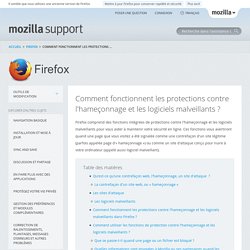
Ces fonctions vous avertiront quand une page que vous visitez a été signalée comme une contrefaçon d'un site légitime (parfois appelée page d'« hameçonnage ») , comme origine de logiciels indésirables ou comme un site d'attaque conçu pour nuire à votre ordinateur (appelé aussi logiciel malveillant). Cette fonctionnalité vous avertit également si vous téléchargez des fichiers qui sont détectés comme étant malveillants. La contrefaçon d'un site web, ou « hameçonnage » Il s'agit d'une forme de vol d'identité qui survient quand un site web malveillant se fait passer pour un autre qui est légitime pour vous duper en vous incitant à fournir des informations sensibles comme des mots de passe, des détails de compte ou des numéros de carte de crédit.
Les logiciels malveillants. Les meilleures astuces pour protéger intelligemment sa vie privée. Certains sites Web pistent notre comportement en ligne sous prétexte de nous donner des expériences en ligne personnalisées.
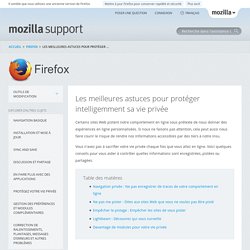
Si nous ne faisons pas attention, cela peut aussi nous faire courir le risque de rendre nos informations accessibles par des tiers à notre insu. Vous n'avez pas à sacrifier votre vie privée chaque fois que vous allez en ligne. Voici quelques conseils pour vous aider à contrôler quelles informations sont enregistrées, pistées ou partagées. Présentation de la barre d'adresses intelligente de Firefox. La barre d'adresses intelligente, également appelée modestement barre géniale par ses concepteurs, est sans doute la nouvelle fonctionnalité la plus importante de la nouvelle mouture de Firefox.

En plus de nous permettre de toujours taper les adresses de nos sites web, c'est également un moteur de recherche interne à votre Firefox. Elle va fouiller dans votre historique de navigation et dans vos marque-pages. Ce qui est certain, c'est que vous taperez moins souvent des http et autres www avec cette barre d'adresses pour accéder à des sites web.
Suivez le guide... Avant de l'utiliser... Avant de l'utiliser, assurez-vous que votre historique de navigation Firefox est bien activé. Là, dans la section Vie privée, il faut s'assurer que la case Conserver mon historique pendant au moins soit bien cochée. Rechercher dans votre historique, vos marque-pages et onglets avec la barre d’adresse intelligente. La barre d'adresse de Firefox, aussi appelée barre d'URL, affiche l'adresse web (URL) d'un site.
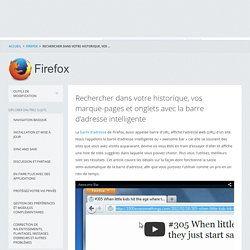
Paramètres avancés pour l'accessibilité, la navigation, le système, le réseau, les mises à jour et le chiffrement. Ce document explique tous les paramètres disponibles dans le panneau « Avancé » de la fenêtre OptionsPréférences de Mozilla Firefox.
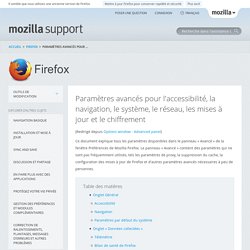
Le panneau « Avancé » contient des paramètres qui ne sont pas fréquemment utilisés, tels les paramètres de proxy, la suppression du cache, la configuration des mises à jour de Firefox et d'autres paramètres avancés nécessaires à peu de personnes. Accessibilité Toujours utiliser les touches de navigation pour se déplacer à l'intérieur d'une page : quand cette optionpréférence est activée, Firefox affiche un curseur mobile dans les pages web, permettant de sélectionner du texte à l'aide du clavier.
Cela s'appelle la navigation au curseur et vous pouvez changer de mode en appuyant sur la touche F7. Lancer la recherche lors de la saisie de texte : quand cette optionpréférence est activée, Firefox cherchera dans la page en cours le texte que vous saisissez au fur et à mesure de votre saisie. Paramètres par défaut du système Télémétrie Bilan de santé de Firefox. Paramètres avancés pour l'accessibilité, la navigation, le système, le réseau, les mises à jour et le chiffrement. Navigation privée – naviguer sur Internet sans conserver d'informations sur les sites que vous visitez. Protégez votre vie privée. Installer le plugin Flash pour voir des vidéos, animations et jeux.
Adobe Flash Player est un plugin qui permet aux navigateurs tels que Firefox d’afficher du contenu Flash dans les pages web.
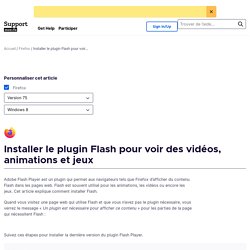
Flash est souvent utilisé pour les animations, les vidéos ou encore les jeux. Cet article explique comment installer Flash. Quand vous visitez une page web qui utilise Flash et que vous n’avez pas le plugin nécessaire, vous verrez le message « Un plugin est nécessaire pour afficher ce contenu » pour les parties de la page qui nécessitent Flash : Suivez ces étapes pour installer la dernière version du plugin Flash Player. Rendez-vous sur la page Adobe de téléchargement du lecteur Flash et téléchargez le fichier d'installation de Flash.